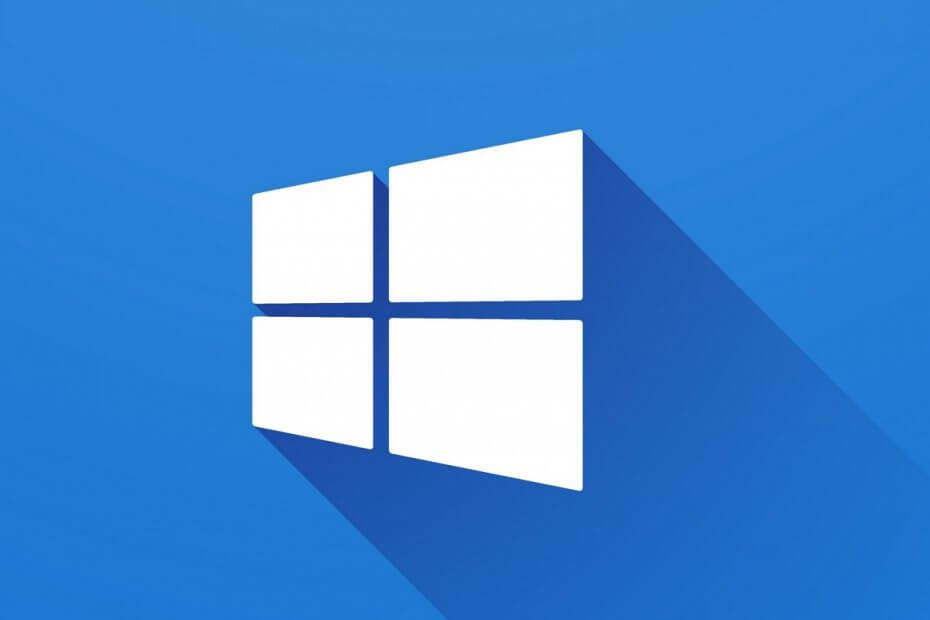このソフトウェアは、ドライバーの稼働を維持するため、一般的なコンピューターエラーやハードウェア障害からユーザーを保護します。 3つの簡単なステップで今すぐすべてのドライバーをチェックしてください:
- DriverFixをダウンロード (検証済みのダウンロードファイル)。
- クリック スキャン開始 問題のあるすべてのドライバーを見つけます。
- クリック ドライバーの更新 新しいバージョンを入手し、システムの誤動作を回避します。
- DriverFixはによってダウンロードされました 0 今月の読者。
今日では、複数のアドレスは言うまでもなく、電子メールアドレスがないと存在することはほとんど不可能です。
ただし、メールを効率的に送受信するには、次のようなクライアントが必要です。 高速かつ効率的 そして仕事を成し遂げます。
そのような候補者の1人は Microsoft Outlook、Microsoft OfficeSuiteの事実上の電子メールクライアント。
PSTファイルとOSTファイルの違い
ご存知かもしれませんが、Outlookはすべての電子メール、連絡先、カレンダー、およびその他のそのようなデータをPCにローカルに保存します。
これにより、インターネットに接続していない場合や、何らかの理由でデータにアクセスできるようになります。 メールアカウントからロックアウト.
Outlookは、このデータをPSTファイルまたはOSTファイルとして保存しますが、実際には2つの形式はまったく異なります。
PSTファイルとOSTファイルの主な違いは次のとおりです。
- OSTファイルはOutlookがオンラインモードの場合でも使用できますが、PSTはローカルに保存されたデータとファイルに使用される個人用ストレージテーブルです。
- OSTファイルを使用すると、ユーザーはオフラインモードでもメールを読んだり、表示したり、返信したり、作成したりできますが、PSTファイルではできません。
ご覧のとおり、データをOST形式で保存する方がはるかに有益であるように思われます。そのため、PSTファイルをOSTに変換する方法を知っていると有益な場合があります。
より簡単な方法でメールを保存するメールクライアントが必要ですか? 私たちのおすすめをチェックしてください!
Outlook PSTファイルをOSTに変換するにはどうすればよいですか?
- 開いた Microsoft Outlook
- 入る ファイル
- クリック インポートとエクスポート
- 選択する 別のプログラムまたはファイルからインポートする
- クリック 次
- 選択 個人用フォルダファイル(.pst)
- クリック 次
- システムからPSTファイルを選択します
- クリック 開いた
- クリック 次
- を選択 フォルダ インポートしたい
- クリック 終了
- PSTファイルがペインの左側に表示されます
- 左側をクリックして作成します 新しいフォルダ
- メールをPSTフォルダーから新しく作成したデータフォルダーにドラッグします

これで、電子メールがOST形式で利用可能になり、必要に応じて使用できるようになります。
PSTファイルをOSTファイルに変換する方法について質問がありますか? 下記のコメント欄にご質問やご意見をお寄せください。
チェックアウトする必要のある関連記事:
- これは、MicrosoftOutlookの電子メールをExcelにダウンロードする方法です。
- MicrosoftOutlookの電子メールをダウンロードする方法
- Salesforce forOutlookをダウンロードする方法
![Windows 10 CreatorsUpdateのインストール後のWindowsUpdateの問題[修正]](/f/491d6d497c3c131877bce05089702cab.jpg?width=300&height=460)